L'avenir : toujours lointain, jamais à portée de main ; et pourtant, nous semblons toujours courir après des instants déjà passés. Qu'il s'agisse de se tenir au courant de l'actualité, de se mettre à jour avec une série préférée ou de se plonger dans la dernière version de Wwise, pour citer Ferris Bueller : « La vie va plutôt vite. Si vous ne vous arrêtez pas pour regarder autour de vous de temps en temps, elle peut vous filer entre les doigts. » Cet article est l'occasion de jeter un coup d'œil aux considérations générales concernant la création d'Objets Audio dans la dernière version de Wwise. Il donne un aperçu du remaniement dont le pipeline audio a fait l’objet, et imagine l'avenir de l'audio interactif depuis la perspective d'une « promenade sonore » virtuelle. Même si rien ne remplacera l'expérience du moment présent, lui-même engagé dans le processus décrit ici, ce texte devrait vous fournir un cadre de travail pour imaginer vos aspirations futures en matière de création audio, pour une précision spatiale maximale à travers tous les types de sorties audio. Au croisement de l'éducation, de la technologie et de la créativité se trouve le concepteur, qui peut orienter ces aspects vers la réalisation de l'immersion et l’appropriation sans réserve des moments que nous vivons à travers notre médium.
Pipeline audio de Wwise 2021.1
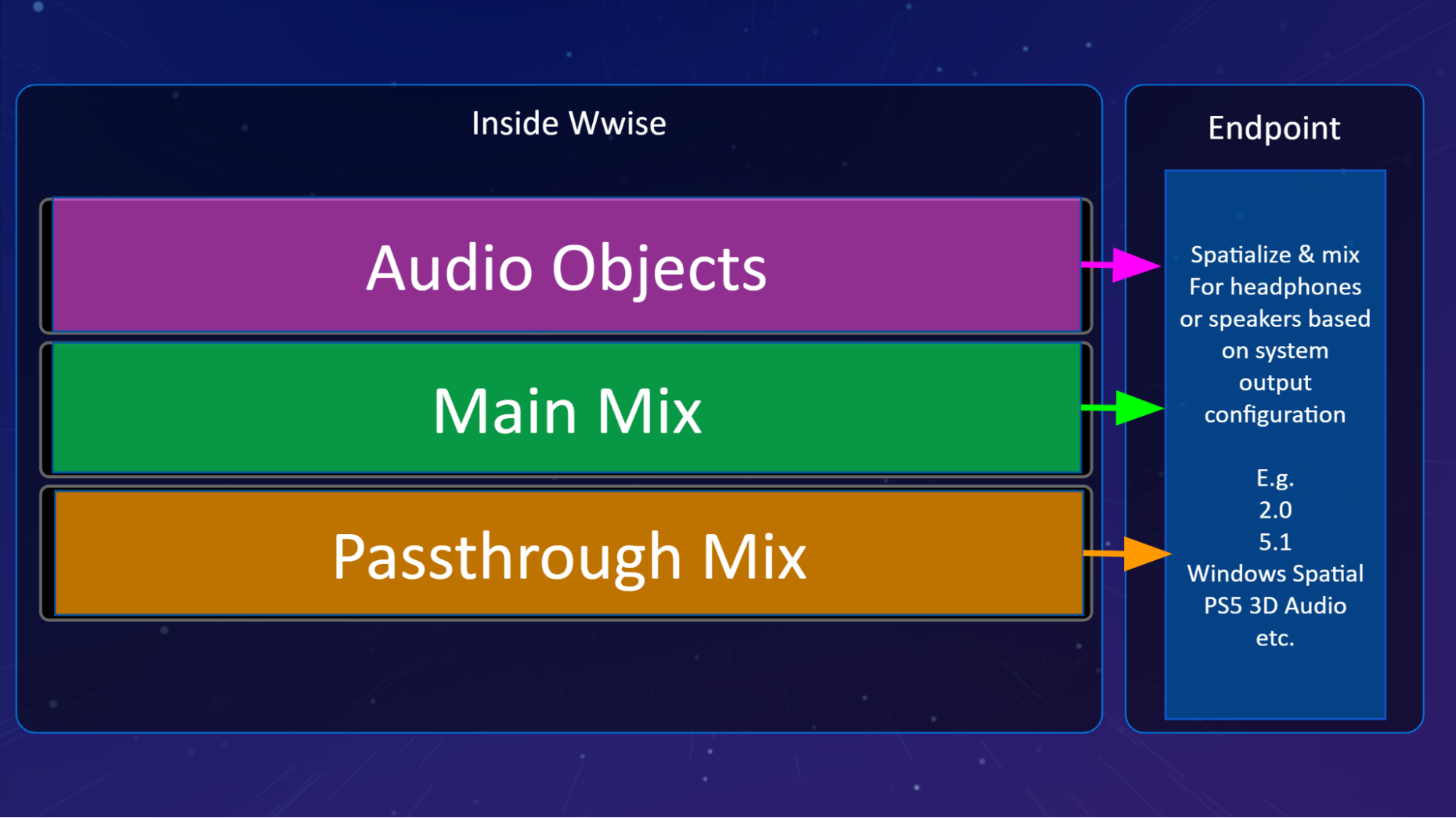
Le pipeline audio de Wwise 2021.1 permet la création et l’acheminement du flux audio à travers trois types de routing du son (Objets Audio, Main Mix et Passthrough Mix), et offre une visibilité pour aider à comprendre les décisions de routing qui peuvent affecter la diffusion du son tout au long du processus de création dans Wwise, et lors de l’exécution de Wwise en temps réel. Ces décisions de routing passent par Wwise jusqu’à la section Audio Devices où une combinaison de configurations de canaux (Main Mix et Passthrough Mix) et d'Objets Audio (si disponibles) sont mis en place pour délivrer le son selon les paramètres de configuration de sortie définis par le point de terminaison. La documentation d'aide de Wwise comprend une section complète et succincte intitulée « Comprendre l'audio basé sur les objets » qui fournit un contexte supplémentaire à ce qui suit.
Périphérique audio multiplateforme « System »
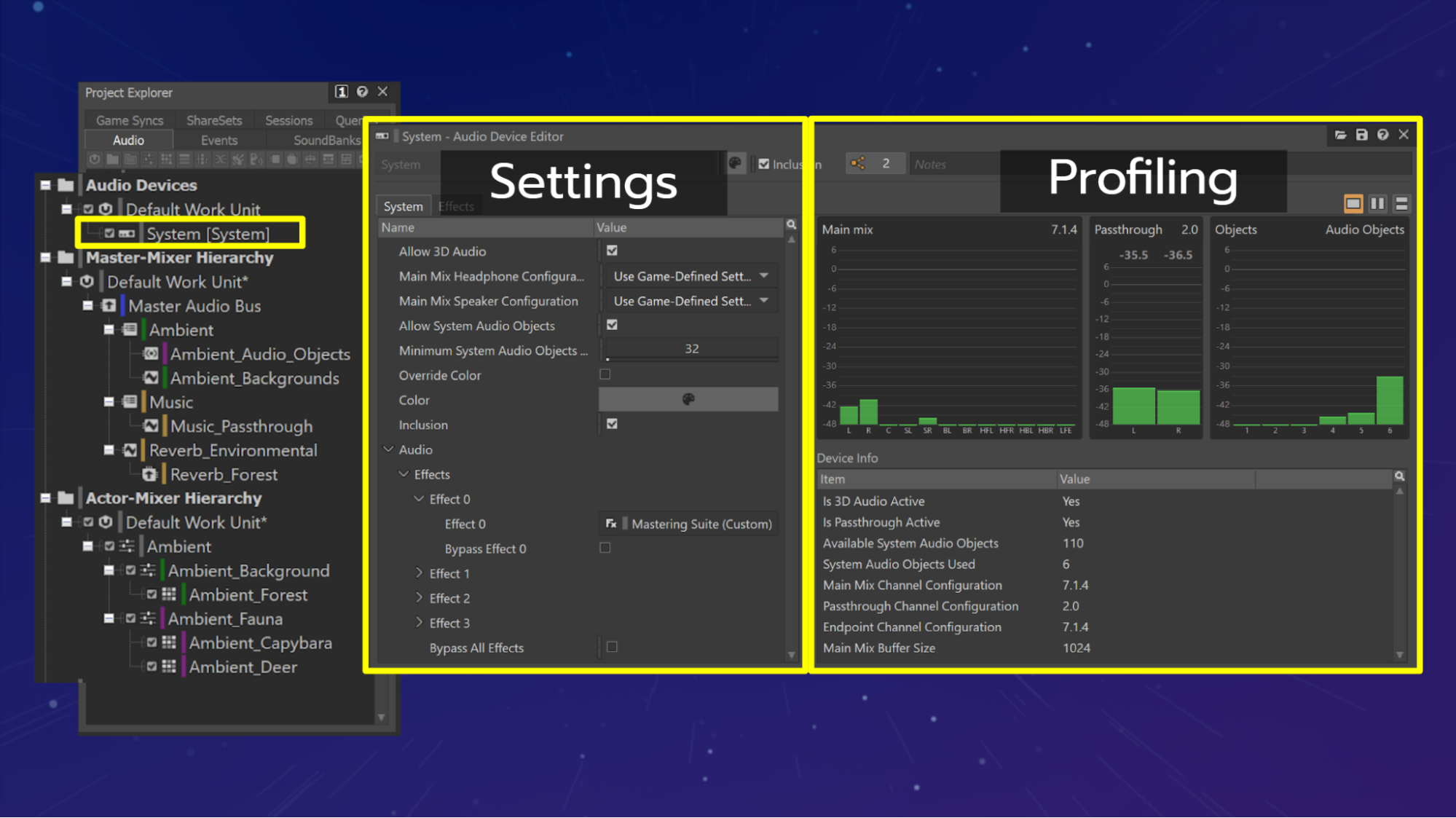
Le Work Unit comprenant les périphériques audio (« Audio Devices ») a été déplacé dans l'onglet Audio du Project Explorer et le périphérique audio « System » comprend désormais des informations de paramètres et de profiling.
La première chose que vous remarquerez en ouvrant Wwise 2021.1 est le nouvel emplacement des ShareSets de périphériques audio (« Audio Devices »), qui ont été déplacés tout en haut de la hiérarchie de l'onglet Audio, dans la fenêtre Project Explorer. Ce nouvel emplacement permet d'illustrer le cheminement du son, en partant des hiérarchies d’Actor-Mixer et d’Interactive Music, puis passant par le Master-Mixer, finalement jusqu'au périphérique audio, où la sortie audio finale de Wwise est préparée pour être dirigée vers un point de terminaison.
Le nouveau périphérique audio multiplateforme System rend également plusieurs propriétés accessibles depuis la fenêtre Audio Device Editor, propriétés qui peuvent être éditées en prévision des différentes configurations de sortie disponibles pour un point de terminaison particulier. De plus, lors du profiling, la partie Device Info affiche les informations reçues par le point de terminaison, ce qui vous permet de voir son état.
Explication : Point de terminaison
Nous utilisons l’expression « point de terminaison » pour désigner le périphérique système (par exemple, la section en charge de l'audio au niveau du système d'exploitation de la plate-forme) qui est responsable du traitement final et du mixage du signal audio qui sera envoyé aux écouteurs ou aux haut-parleurs. À l'initialisation du jeu, Wwise est informé de la configuration audio du point de terminaison (par exemple, 2.0, 5.1, Windows Sonic for Headphones, ou PS5 3D Audio) afin d’effectuer un rendu audio dans le format attendu par le point de terminaison.
Routing des périphériques audio
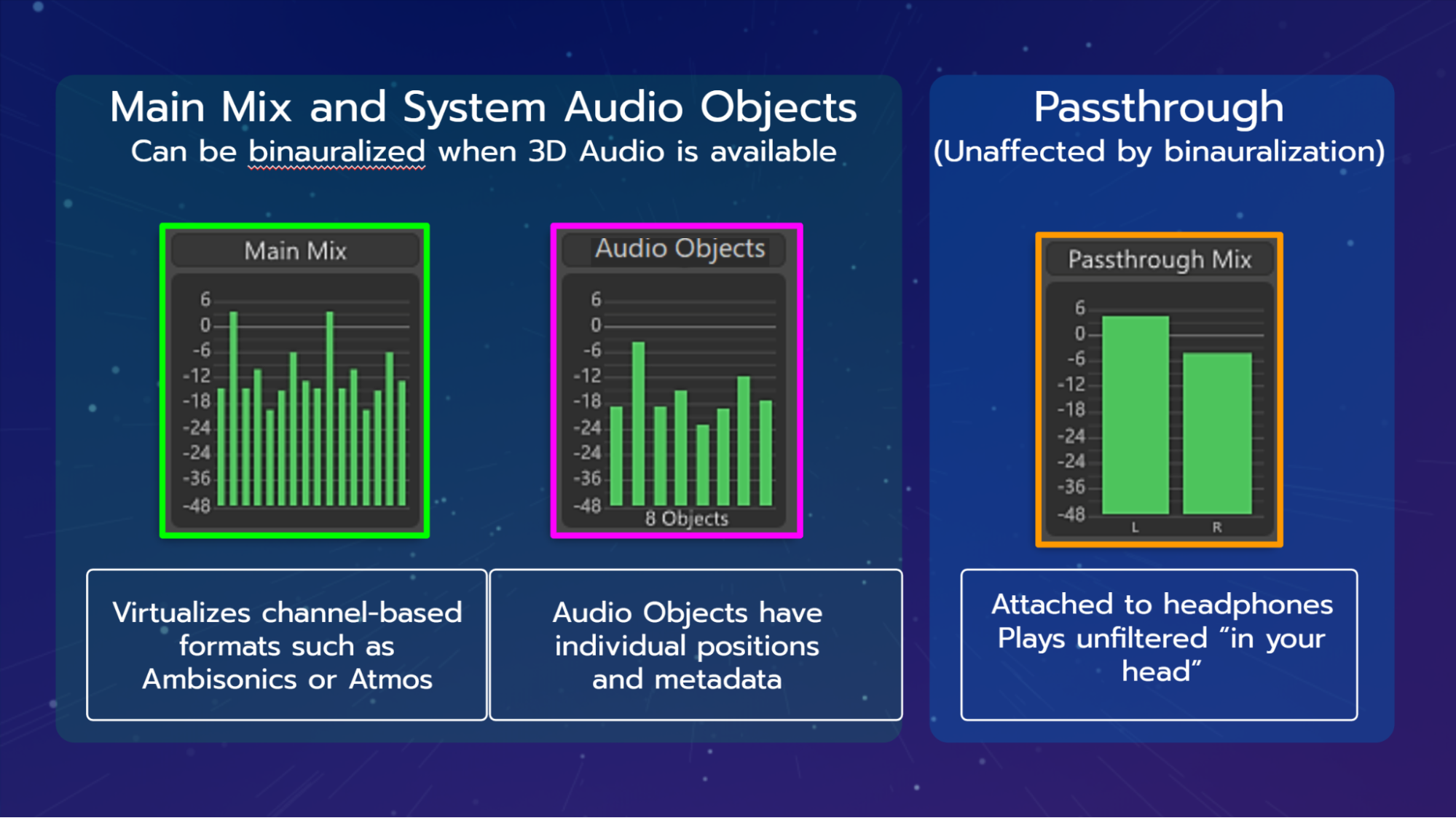
Explication des trois catégories de routing : Main Mix, Objets Audio, et Passthrough Mix.
Les modifications apportées au périphérique audio System incluent également le routing de trois types de destination vers un point de terminaison capable de recevoir une combinaison de ces différents formats :
- Main Mix (basé sur des canaux) - Le Main Mix (ou Spatialized Bed) est une représentation intermédiaire des sons et de leurs positions, rendus dans un format basé sur des canaux (par exemple : 5.1, 7.1, 7.1.4, Ambisonique). Cela produit un mixage adapté à la virtualisation (spatialisé virtuellement selon la disposition idéale des haut-parleurs) et traité à l'aide de la technologie binaurale lorsque la fonctionnalité 3D Audio est activée (« Allow ») dans le périphérique audio System et initialisée par le point de terminaison.
- Objets Audio (mono) - Les Objets Audio possèdent des métadonnées individuelles (par exemple : position 3D, Spread, etc.) qui peuvent être utilisées par un point de terminaison, afin de créer la meilleure résolution spatiale conformément à la configuration de sortie sélectionnée. Ces Objets Audio peuvent être rendus en tant qu'Objets Audio Système lorsque la fonctionnalité 3D Audio est activée dans le périphérique audio System et initialisée par le point de terminaison. [Voir la partie 1 pour un excellent aperçu de la façon dont les objets audio améliorent la précision spatiale]
- Passthrough Mix (stéréo) - Le Passthrough Mix est une configuration stéréo de sons qui produit un mixage adapté pour contourner la technologie binaurale au niveau du point de terminaison, que la fonction 3D Audio soit activée dans le périphérique audio System et initialisée par le point de terminaison ou non.
Exemple de scénario : Une promenade sonore virtuelle
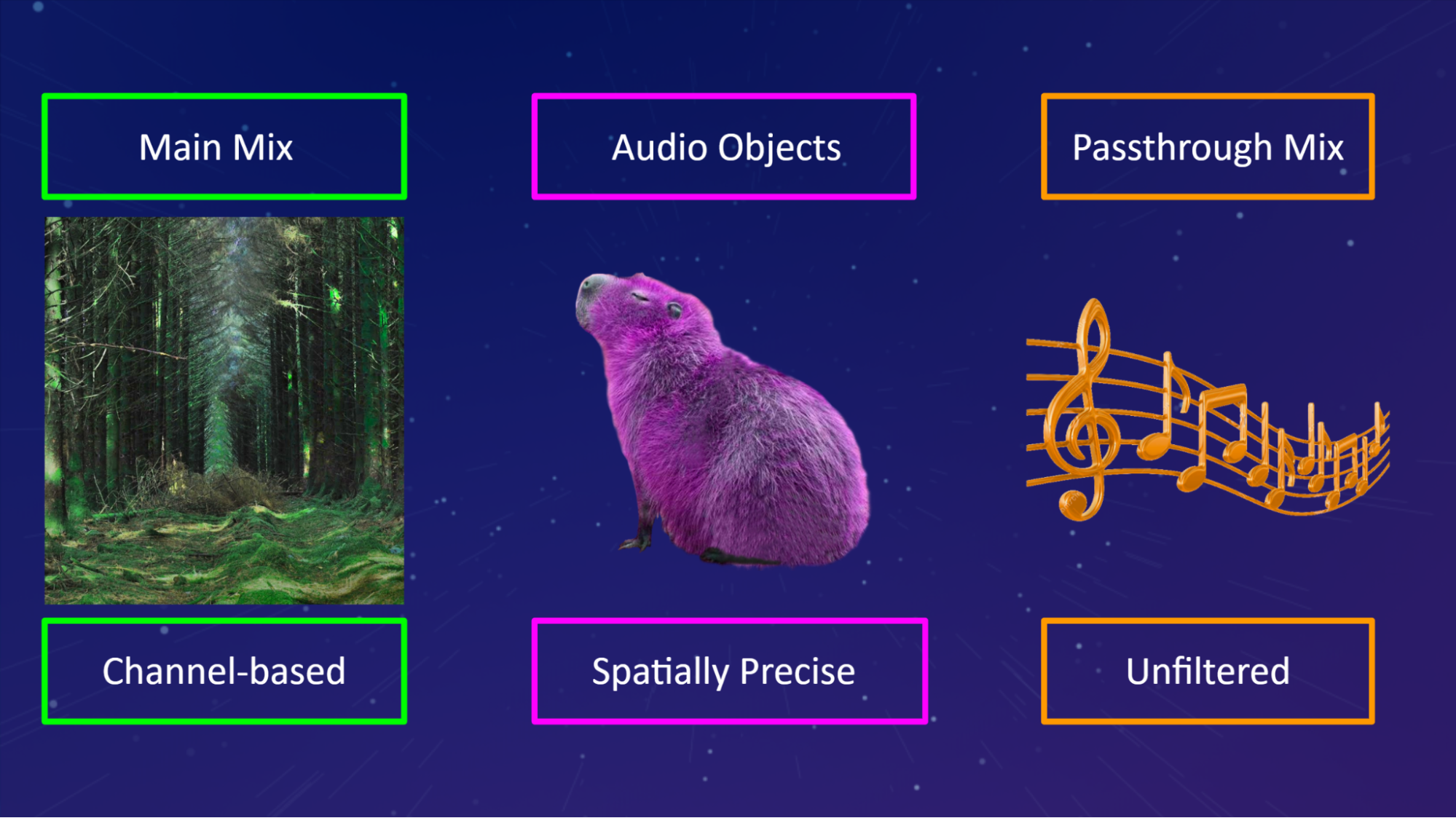
Code couleur pour le Main Mix (vert), les Objets Audio (rose) et le Passthrough Mix (orange).
Cet exemple de scénario met en avant l’intégration audio pour une « promenade sonore » en réalité virtuelle dans une forêt vivante, avec un environnement riche en sons et diffusée au casque à l'aide d'une technologie de rendu spatial comprenant des Objets Audio Système.
Le code couleur établi pour les différentes sorties du périphérique audio System suit le schéma suivant :
- Objets Audio = rose
- Main Mix = vert
- Passthrough Mix = Orange
Bien que l'on ait imaginé le routing explicite des sons vers chacune de ces trois configurations, la possibilité de créer un routing dans le Master-Mixer Hierarchy qui exploite la configuration « Same as parent » d’un bus audio permet au périphérique audio de définir la configuration de bus en fonction du paramètre choisi dans la partie « Bus Configuration ».
Explication : « as parent »
« Parent » signifie que ce bus hérite de la configuration de bus de son parent. La configuration de bus du Master Audio Bus est implicitement définie sur Parent, car elle hérite de la configuration de bus du périphérique audio de sortie associé. Si un bus audio ou un bus auxiliaire est réglé sur autre chose que Parent ou « Audio Objects », cela entraîne un sous-mixage à ce niveau spécifique de la hiérarchie. Voir également : Comprendre le pipeline de voix et Comprendre les configurations de bus
Comme pour tout développement, l'expérience de départ commence par un monde silencieux qui doit être conçu pour recevoir du son, avant que l’on puisse en entendre.
En commençant par un système d’intégration basé sur des canaux audio, nous pouvons imaginer que les sons de la forêt prennent vie avec un arrière-plan d’ambiance mixé dans une configuration de canaux en 7.1, puis virtualisé et (éventuellement) traité de manière binaurale pour des écouteurs par un point de terminaison. Nous pouvons encore élargir cette scène sonore reposant sur des canaux virtualisés en introduisant de l’audio basé sur la hauteur, disponible via un bus audio ayant une configuration de canaux en 7.1.4. Enfin, nous arrivons à une configuration de canaux sphérique en ambisonique permettant une représentation spatialisée jusqu'au cinquième ordre de cet arrière-plan d’ambiance de forêt virtuelle, comprenant des sons au-dessus et en dessous du plan horizontal sur 360 degrés.
Explication : Virtualisation
Les configurations de canaux peuvent être « virtualisées » avec l’usage combiné d’écouteurs et de traitement HRTF. Cela signifie que, par exemple, une configuration de canaux en 7.1 peut être positionnée « virtuellement » autour de la tête de l'auditeur en utilisant des distances et des angles standards, puis traitée de manière binaurale pour simuler le positionnement de haut-parleurs.
Créer pour le Main Mix
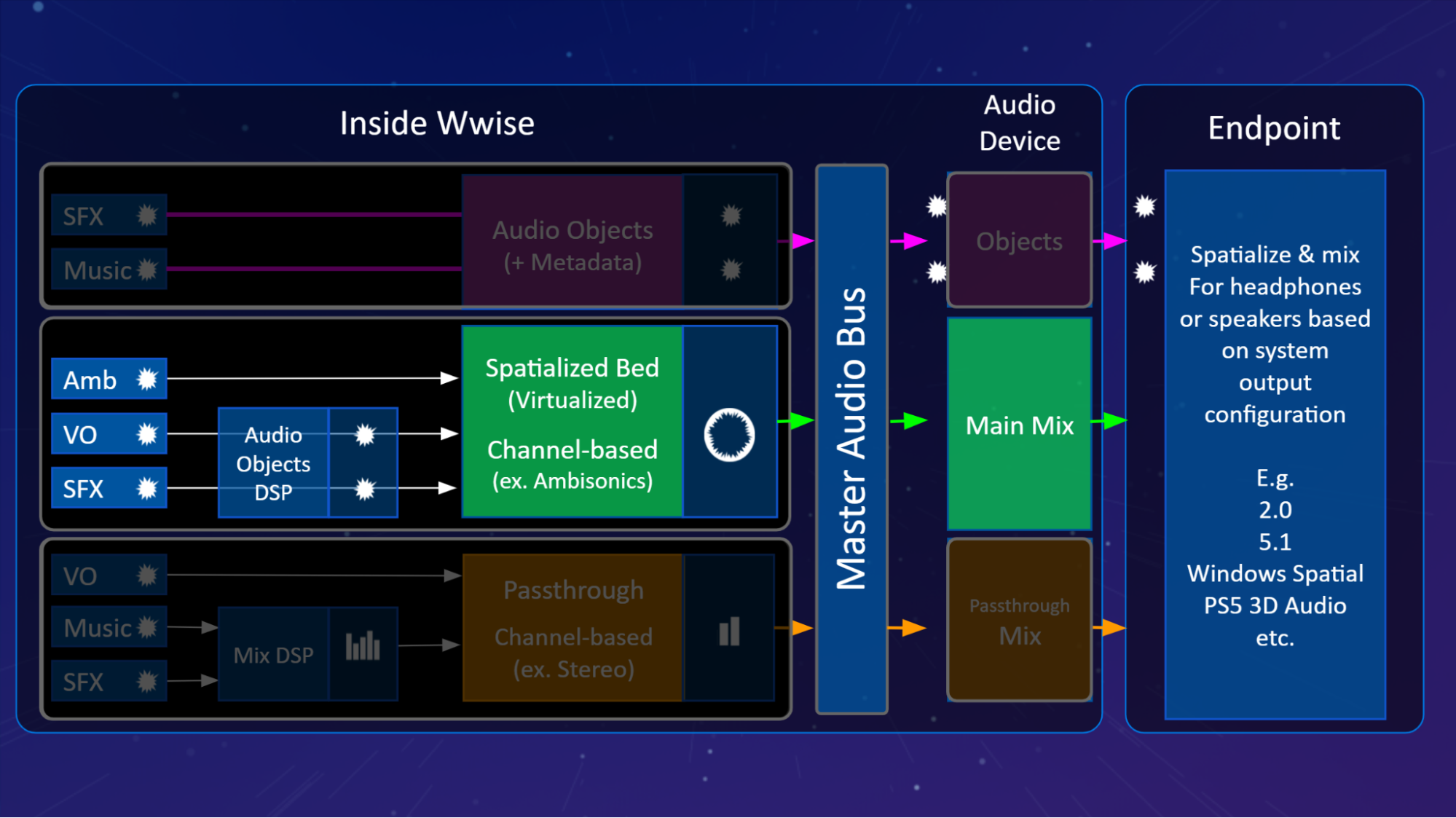
Pipeline du Main Mix de Wwise.
Les sons routés vers le Main Mix par le périphérique audio seront mixés au format de canaux initialisé par le point de terminaison, spécifié par le périphérique audio ou défini dans le Bus Configuration d’un bus audio. L'audio basé sur les canaux est transmis par le périphérique audio au point de terminaison, puis rendu en fonction de la configuration de sortie définie par l'utilisateur : haut-parleurs, écouteurs ou écouteurs avec traitement binaural. Ce Main Mix basé sur les canaux sera transmis directement vers une configuration de haut-parleurs spécifiée, ou virtualisé et traité à l'aide de la technologie 3D Audio supportée par certains points de terminaisons pour écouteurs (par exemple : Windows Sonic for Headphones, Sony Playstation 5 3D Audio, Dolby Atmos for Headphones, ou DTS Headphone:X).
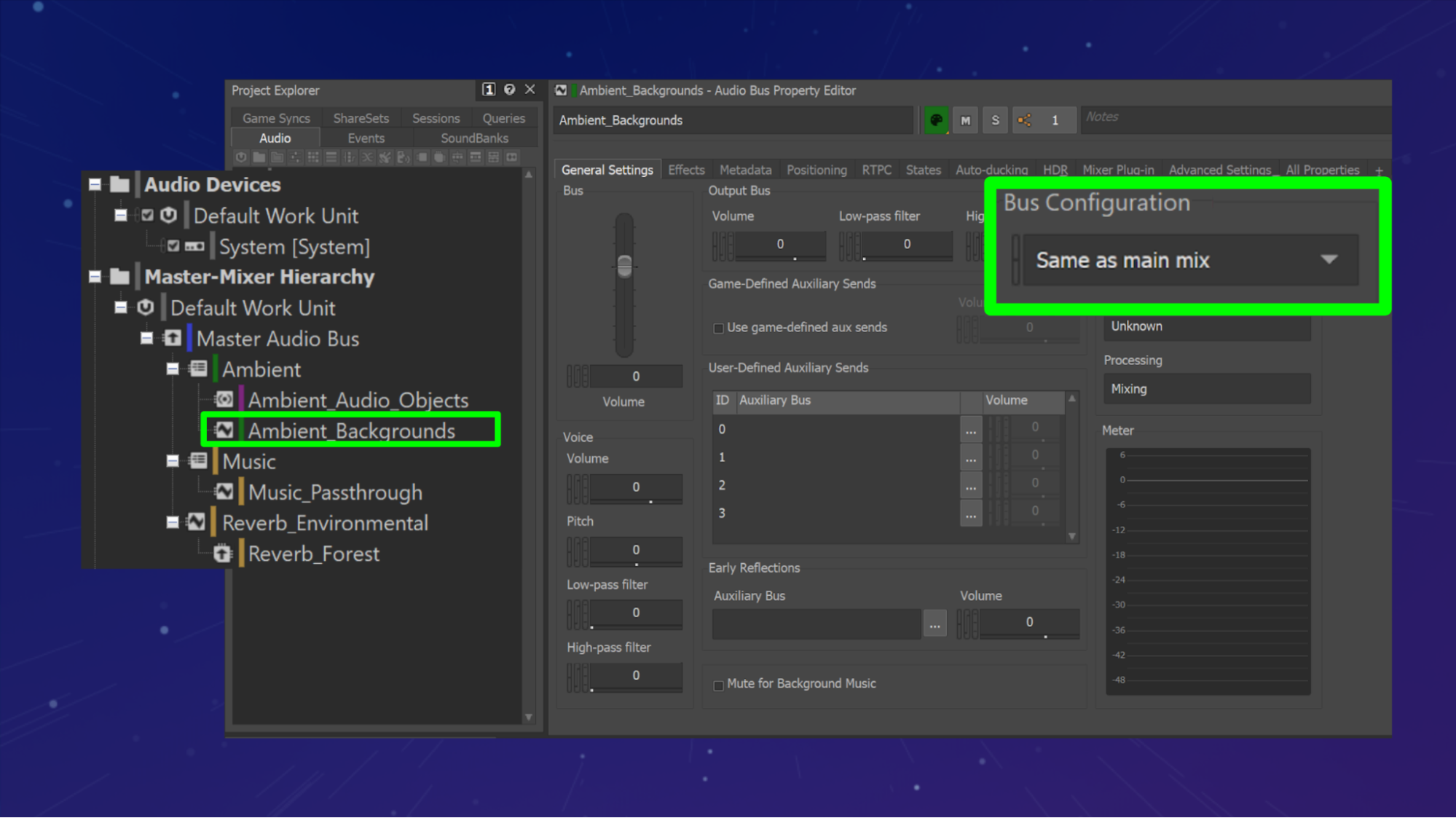
Paramètre « Same as main mix » du Bus Configuration dans Wwise.
À l'intérieur de notre promenade sonore de forêt virtuelle, nous allons configurer nos arrière-plans d’ambiance pour qu'ils circulent dans le pipeline audio et qu'ils fassent partie du Main Mix.
Dans Wwise, voici les étapes à suivre pour le Main Mix :
- Étape 1 : Créez un bus audio enfant du Master Audio Bus appelé « Ambient_Backgrounds ».
- Étape 2 : Réglez le paramètre de Bus Configuration sur « Same as main mix ».
- Étape 3 : Routez les sons provenant de l’Actor-Mixer Hierarchy destinés au Main Mix vers le bus « Ambient_Backgrounds ».
Les sons destinés à faire partie de l'arrière-plan d’ambiance de la forêt seront routés vers ce bus et mixés en fonction de la configuration de canaux appliquée au Main Mix sur le périphérique audio System, soit en passant par les paramètres Main Mix Headphone Configuration et Main Mix Speaker Configuration, soit tel que réglé par le point de terminaison.
Il est possible d’effectuer un rendu du Main Mix vers une configuration de sortie définie par un point de terminaison, et de l’adapter à une myriade de situations d'écoute différentes. Avec un rendu ambisonique allant jusqu'au cinquième ordre et des configurations de mixage jusqu'à 7.1.4 canaux, le Main Mix offre une présentation optimisée du son positionnel par l’usage d’un bed d’ambiance spatialisé capable d'exploiter la technologie 3D Audio lorsqu'elle est disponible.
Créer pour des Objets Audio
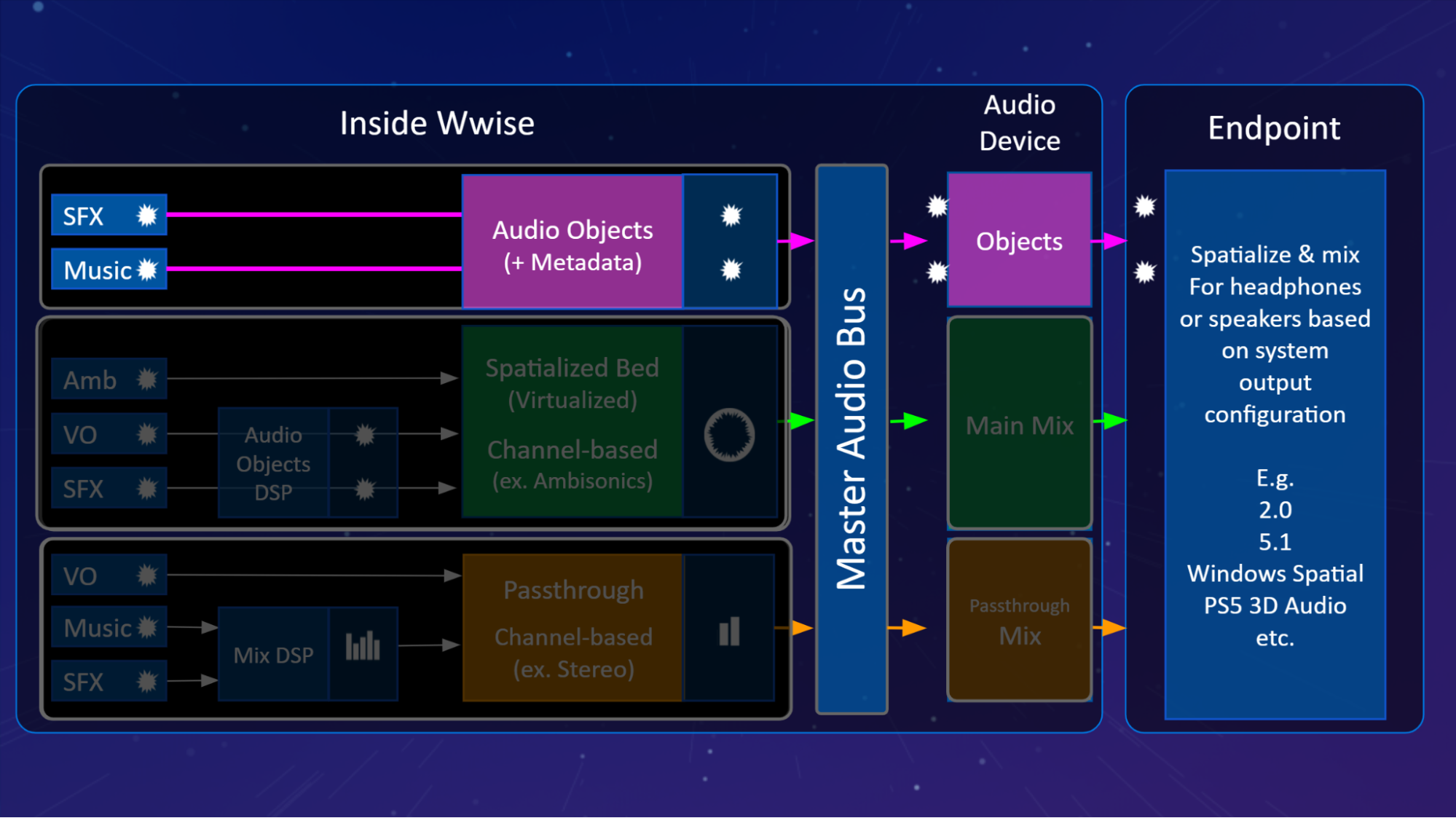
Pipeline d’Objets Audio de Wwise.
Les sons routés en tant qu'Objets Audio par le périphérique audio seront préservés en tant qu'Objets Audio individuels, comprenant des métadonnées (par exemple : position 3D, Spread, etc.) jusqu'au point de terminaison. L'audio basé sur les objets est transmis par le périphérique audio au point de terminaison, puis rendu selon la configuration de sortie définie par l'utilisateur : haut-parleurs, écouteurs ou écouteurs avec traitement binaural. Les Objets Audio peuvent être spatialisés et traités à l'aide de la technologie 3D Audio supportée par certains points de terminaisons pour écouteurs (par exemple : Windows Sonic for Headphones, Sony Playstation 5 3D Audio, Dolby Atmos for Headphones, ou DTS Headphone:X).
Explication : Extrait de l’article Comprendre les Objets Audio
Le périphérique audio System est le seul type de périphérique audio intégré à Wwise qui supporte les Objets Audio. Le périphérique audio System détermine la combinaison de sorties qui sera fournie au point de terminaison en fonction de ses capacités et des paramètres du périphérique audio System.
Le périphérique audio System route les Objets Audio vers le Main Mix, le Passthrough Mix ou les Objets Audio Système, selon les règles suivantes :
> Un Objet Audio sera acheminé vers le point de terminaison en tant qu’Objet Audio Système si et seulement s'il répond à toutes les exigences suivantes :
- Il a une position 3D.
- Son paramètre de Speaker Panning / 3D Spatialization Mix est réglé sur 100%.
- Tous ses canaux sont situés sur le plan de l'auditeur.
- Il y a suffisamment d’Objets Audio Système disponibles pour accueillir tous ses canaux audio. En d'autres termes, le nombre d’Objets Audio Système utilisés (« Used ») ne doit pas dépasser le nombre d’Objets Audio Système disponibles (« Available ») indiqué dans la fenêtre Audio Device Editor lors du profiling (voir le schéma ci-dessous).
- Remarque : il est recommandé d'éviter de dépasser le nombre maximal d’Objets Audio Système disponibles. Les Objets Audio excédentaires routés vers le Main Mix peuvent être traités différemment, ce qui entraîne une altération perceptible. Les Objets Audio Systèmes sont attribués selon le principe du premier entré, premier sorti.
> Un Objet Audio qui ne répond pas aux exigences ci-dessus sera routé vers le Passthrough Mix si et seulement s’il répond à toutes les exigences suivantes :
- Il a une configuration de canaux mono ou stéréo.
- Il n'a pas du tout de position 3D.
> Les Objets Audio qui ne répondent pas aux critères ci-dessus seront routés vers le Main Mix.
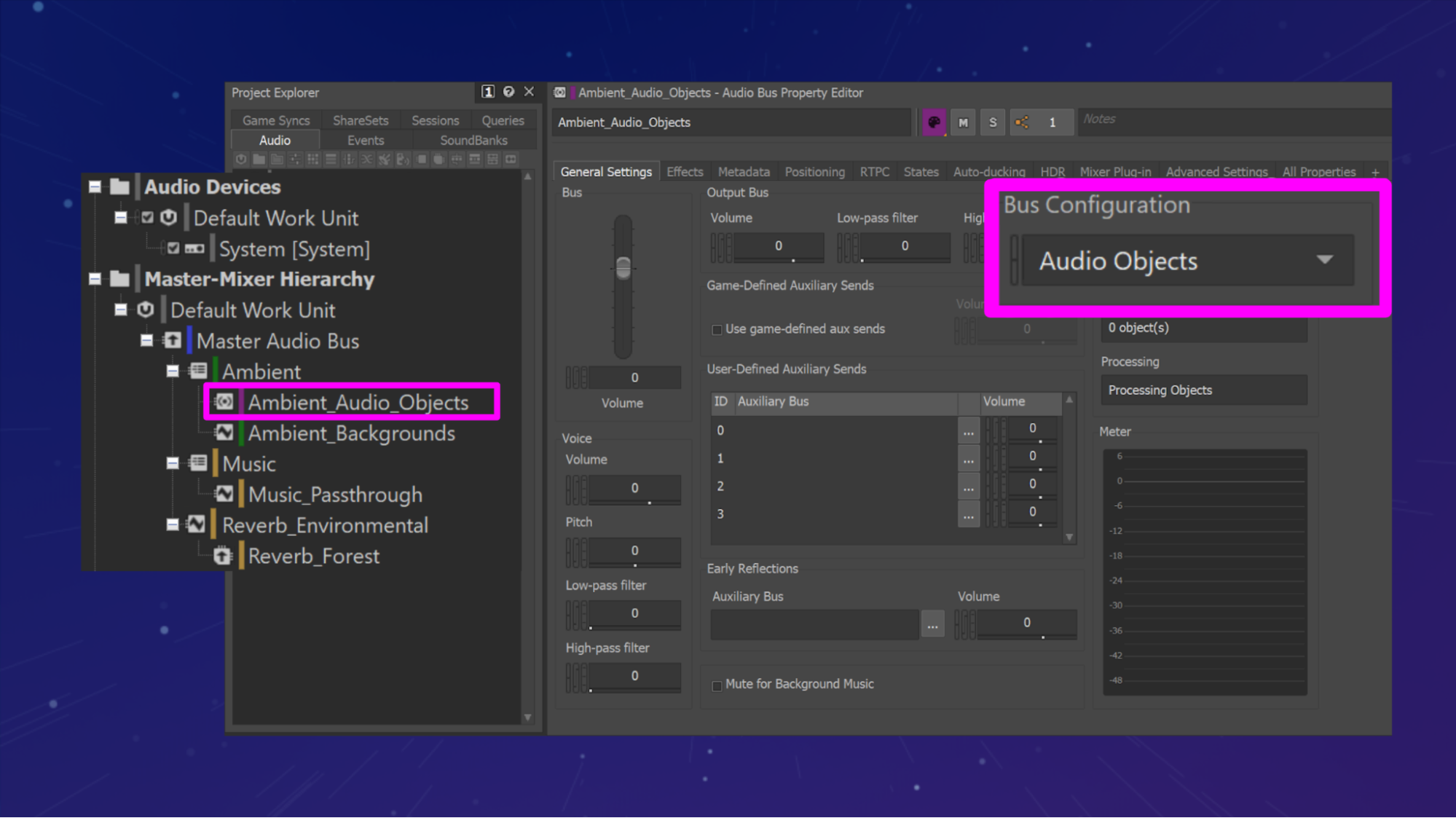
Paramètre « Audio Objects » du Bus Configuration dans Wwise.
Pendant ce temps, dans notre promenade sonore de forêt virtuelle, nous allons configurer les sons des divers animaux de la forêt pour qu'ils soient représentés sous forme d’Objets Audio individuels, lorsque ceux-ci sont disponibles.
Dans Wwise, voici les étapes à suivre pour créer des Objets Audio :
- Étape 1 : Créez un bus audio enfant du Master Audio Bus appelé « Ambient_Audio_Objects ».
- Étape 2 : Réglez le paramètre de Bus Configuration sur « Audio Objects ».
- Étape 3 : Routez les sons provenant du Actor-Mixer Hierarchy qui devraient jouer en tant qu’Objets Audio au niveau du point de terminaison vers le bus « Ambient_Audio_Objects ».
Les Objets Audio sont transmis par le périphérique audio System au point de terminaison lorsque celui-ci dispose d'un système 3D Audio disponible et actif, et que des Objets Audio Système sont disponibles. Les sons d’animaux de notre forêt doivent être routés vers ce bus, puis vers le Master Audio Bus, et enfin vers le périphérique audio où ils seront rendus par le point de terminaison selon la configuration de sortie définie par l'utilisateur : haut-parleurs, écouteurs ou écouteurs avec traitement binaural. Dans le cas où le nombre d’Objets Audio Système a atteint son maximum sur un point de terminaison dont l'option Objets Audio est activée, les Objets Audio seront rendus selon la configuration basée sur les canaux définie par le point de terminaison ou par les paramètres Audio Device Headphone/Speaker Configuration.
Explication : Pourquoi utiliser des Objets Audio plutôt que le format ambisonique ? En résumé, les Objets Audio offrent le meilleur rendu spatial, et ce, quels que soient les coûts de traitement, tandis que le format ambisonique a un coût fixe (pour un nombre fixe de canaux), ce qui altère la résolution spatiale. Les articles suivants fournissent un bon aperçu du format ambisonique, et de la manière dont il peut être utilisé comme représentation spatiale intermédiaire.
Les Objets Audio garantissent le plus haut niveau de précision spatiale et offrent le plus grand degré de flexibilité parmi toutes les différentes configurations de sortie disponibles. Il est essentiel de préserver leurs métadonnées, y compris les données de position 3D, jusqu’au périphérique audio, sans les détruire au cours du processus de mixage. Un Objet Audio sans données de position 3D sera dirigé vers le Main Mix par le périphérique audio.
Créer pour le Passthrough Mix

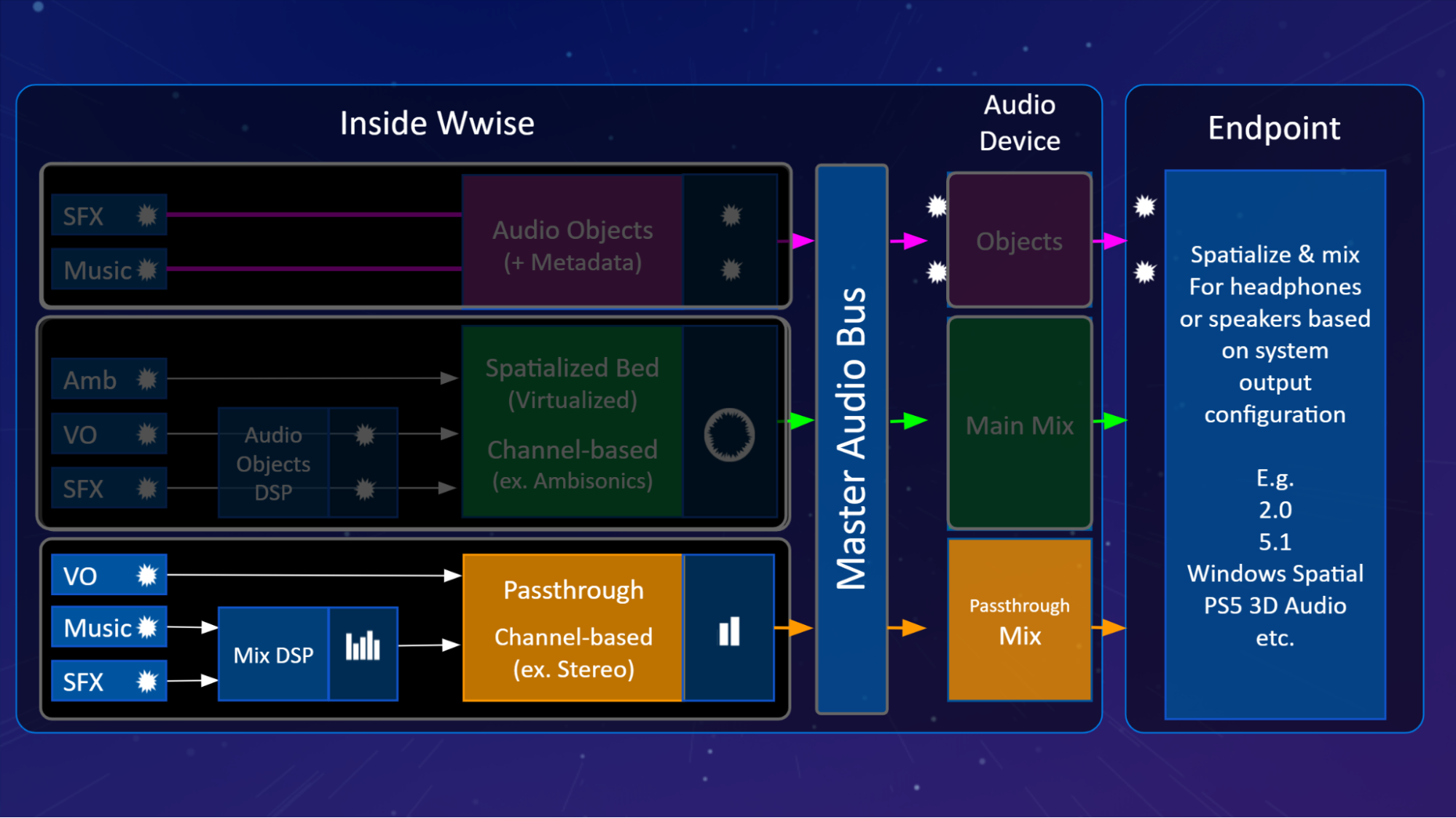
Pipeline du Passthrough Mix de Wwise.
Les sons routés vers le Passthrough Mix par le périphérique audio seront mixés selon un format de canaux initialisé par le point de terminaison, pour le Passthrough Mix, et ne seront pas traités par une technologie 3D Audio. Lorsque la technologie 3D Audio n'est ni disponible, ni activée, les sons routés vers le Passthrough Mix seront mixés en fonction de la configuration de canaux appliquée au Main Mix sur le périphérique audio System, soit en passant par les paramètres Main Mix Headphone Configuration et Main Mix Speaker Configuration, soit tel que réglé par le point de terminaison.
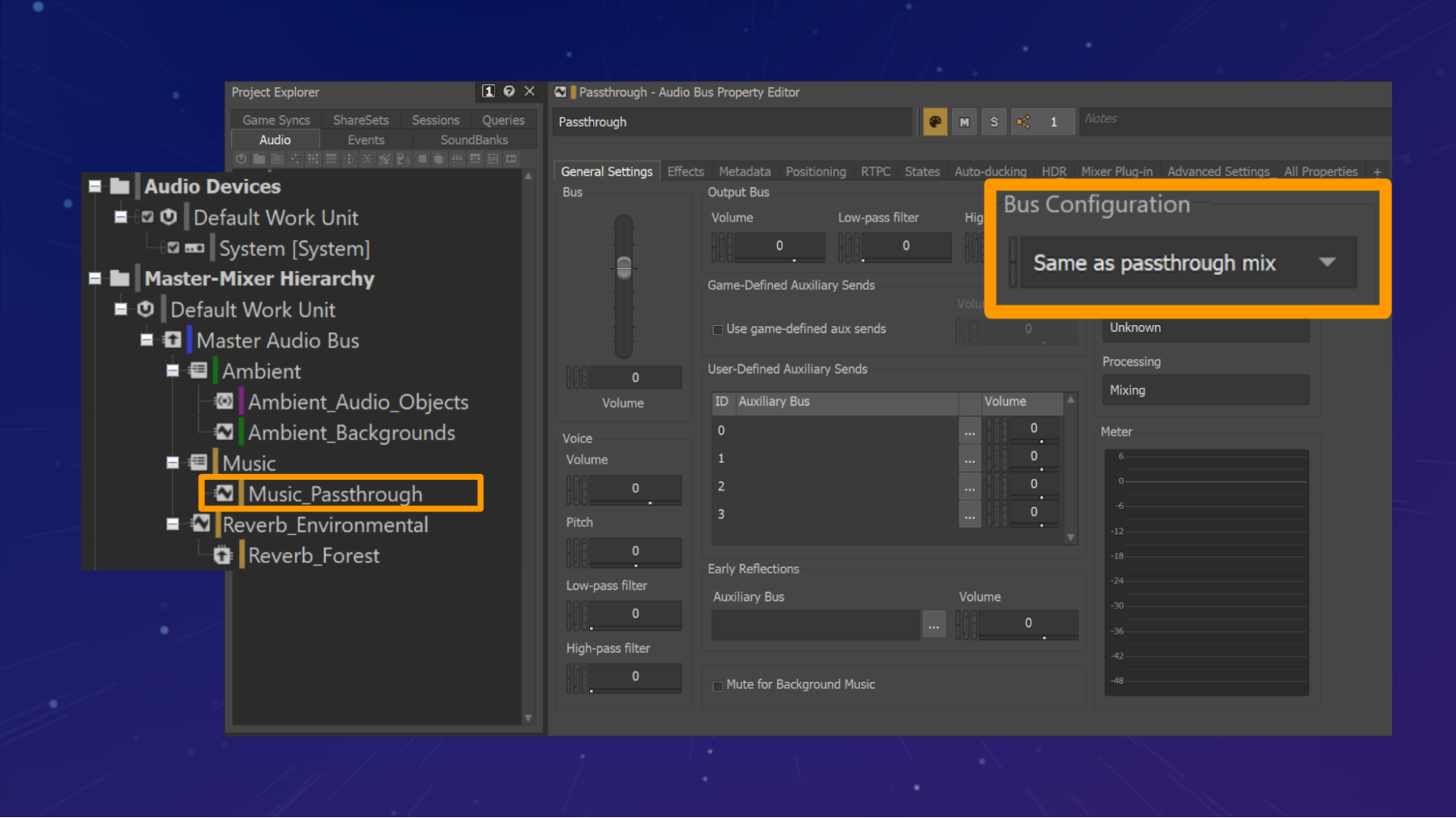
Paramètre « Same as passthrough mix » du Bus Configuration dans Wwise.
Nous allons continuer l’intégration de l'audio dans notre « promenade sonore » virtuelle en ajoutant de la musique extradiégétique (musique qui existe en dehors [extra] de la diégèse [dans ce cas, la forêt]) pour accompagner les sons déjà présents de notre ambiance de forêt.
Dans Wwise, voici les étapes à suivre lorsque l’on crée pour le Passthrough Mix :
- Étape 1 : Créez un bus audio enfant du Master Audio Bus appelé « Music_Passthrough ».
- Étape 2 : Réglez le paramètre de Bus Configuration sur « Same as passthrough mix ».
- Étape 3 : Routez la musique dont le contenu fréquentiel ne devrait pas être altéré par le point de terminaison vers le bus « Music_Passthrough ».
La musique sera ensuite mixée et routée vers le Master Audio Bus, puis vers le périphérique audio où les sons seront transmis au point de terminaison pour être mixés sans être traités par une quelconque technologie 3D Audio.
La création d'un Passthrough Mix garantit que la configuration de canaux et le contenu fréquentiel d'origine des sons ou de la musique ne sera pas affectée par un éventuel traitement 3D Audio au niveau du point de terminaison. Les décisions concernant les sons ou les parties d'un son qui ne doivent pas être filtrés dépendent généralement du contenu et de l'intention du scénario interactif.
Hors des sentiers battus
En dehors des décisions de routing explicites qui peuvent être prises, la possibilité de tirer parti de l'héritage hiérarchique du Master-Mixer Hierarchy apporte une flexibilité précieuse qui permet d’exploiter les avantages d'une configuration de sortie donnée. La section suivante traite de l'utilisation d’effets conjointement avec les Objets Audio, et des différentes possibilités de routing pour la réverbération.
Effets et traitements d’Object
Effets sur les Objets Audio
Les effets que l’on trouve dans le Master-Mixer Hierarchy ont été reconfigurés pour permettre le traitement d'Objets Audio individuels sans nécessiter le mixage des sources sonores dans une configuration basée sur des canaux. Cela signifie que chaque Objet Audio qui passe par un bus audio recevra une instance de l'effet tout en conservant ses métadonnées. Cela ressemble à la façon dont les effets sont traités dans l’Actor-Mixer Hierarchy, où les effets sont appliqués individuellement à chaque voix avant d'arriver au Master-Mixer Hierarchy.
Le coût en ressources CPU du traitement de chaque Objet Audio, avec ses effets, dans le Master-Mixer Hierarchy, doit être mesuré par rapport au résultat souhaité et comparé aux ressources disponibles. Prendre des décisions explicites sur les configurations de canaux des bus audio peut aider à optimiser le nombre d'instances d'effets, ce qui permet d'adapter le traitement audio à une plateforme spécifique.
Wwise Compressor
Le Wwise Compressor a été remanié afin d’optimiser le traitement d’Objets Audio et de réduire le coût en ressources CPU par rapport au traitement individuel de chaque Objet Audio par un effet. Lorsqu'il est utilisé sur un bus audio dont le paramètre Bus Configuration est réglé sur « Audio Objects », le Wwise Compressor regroupe et évalue les Objets Audio comme un seul groupe, sans les mélanger dans une configuration à base de canaux à la sortie du bus audio. Le volume du groupe est mesuré et l’écart de volume résultant est ensuite appliqué à chaque Objet Audio individuel, ce qui permet de préserver les métadonnées à la sortie du bus audio.
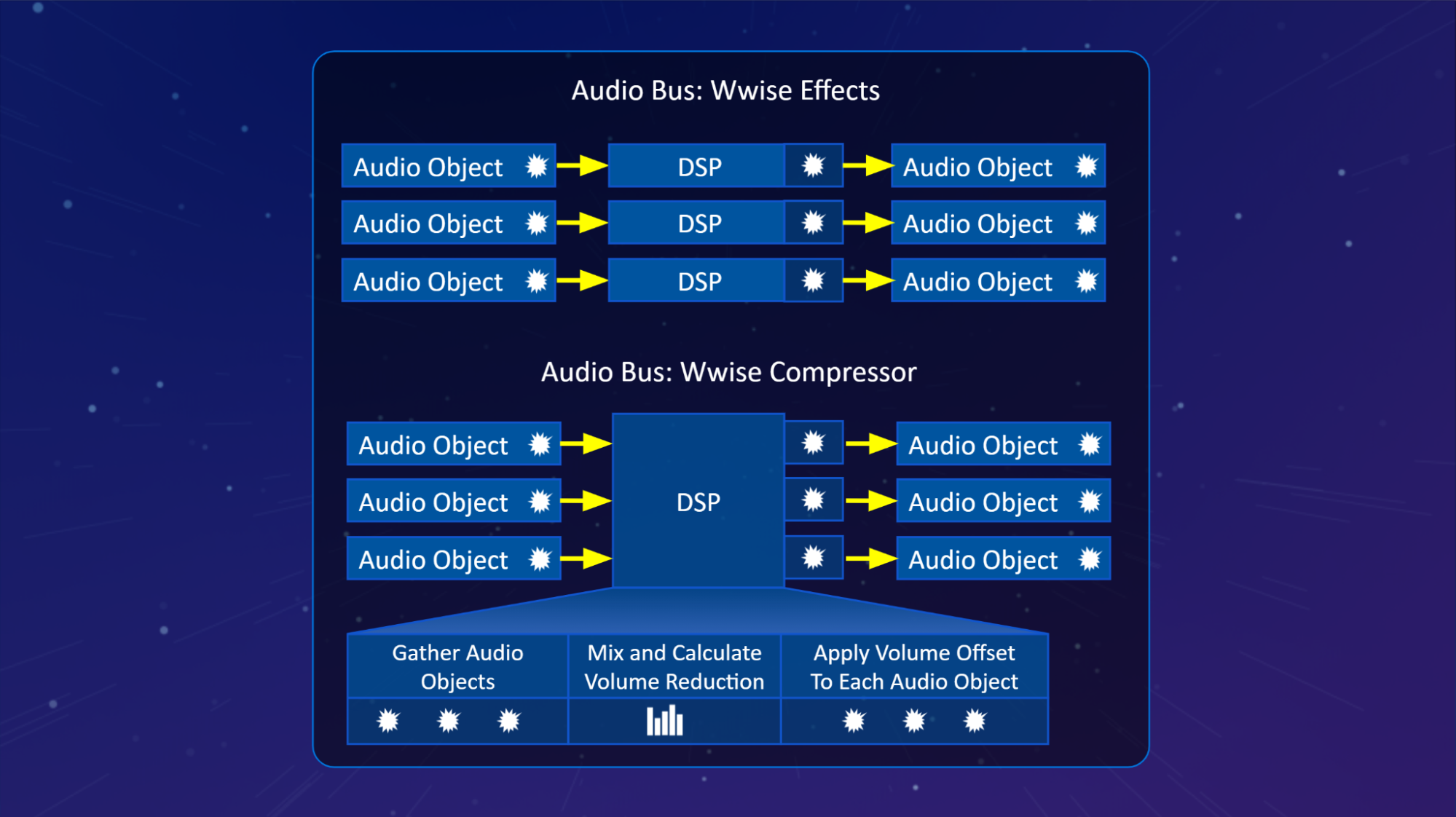
Bus audio appliquant un traitement audio sur des Objets Audio individuels, par comparaison au Wwise Compressor qui collecte, évalue et applique un traitement audio sur des Objets Audio individuels.
Pour poursuivre l'utilisation du Wwise Compressor dans notre exemple d'ambiance de forêt, nous pouvons contrôler la plage dynamique des animaux de la forêt et aider à créer un meilleur équilibre entre l’arrière-plan d’ambiance et les éléments d’ambiance. Pour faire cela, il est possible d’utiliser le Wwise Compressor sur le bus audio « Ambient_Audio_Objects » où les sons d’animaux de forêt ont été routés pour notre « promenade sonore » virtuelle.
Réverbération
Ajouter de la réverbération aux sons d’animaux de forêt peut aider à les ancrer dans l'environnement pendant notre promenade virtuelle. Les sons provenant de l’Actor-Mixer Hierarchy peuvent être routés via les paramètres de Game-Defined Auxiliary Sends afin d’envoyer une copie du ou des sons vers un bus auxiliaire (« Auxiliary Bus ») associé, où ils pourront être traités à l'aide d'effets tels que la réverbération.
Les bus auxiliaires peuvent être réglés pour une configuration de canaux spécifique ou peuvent hériter de la configuration initialisée par le point de terminaison en définissant l'une des trois options de Bus Configuration suivantes :
-
Same as parent : Un bus audio ou un bus auxiliaire hérite de la configuration de son bus parent. Si aucune configuration de bus explicite n'est définie entre ce bus et le Master Audio Bus, la configuration définie par le Master Audio Bus sera utilisée.
-
Same as main mix : Un bus audio ou un bus auxiliaire hérite de la configuration du Main Mix définie par les paramètres du point de terminaison et du périphérique audio System. Si aucune configuration de bus explicite n'est définie entre ce bus et le Master Audio Bus, la configuration définie par le point de terminaison et le périphérique audio pour le Main Mix sera utilisée.
-
Same as passthrough mix : Un bus audio ou un bus auxiliaire hérite de la configuration Passthrough Mix définie par le point de terminaison au niveau du périphérique audio System. Si aucune configuration de bus explicite n'est définie entre ce bus et le Master Audio Bus, la configuration définie par le point de terminaison et le périphérique audio pour le Passthrough Mix sera utilisée.
L'une des principales considérations relatives au choix de la réverbération, ayant à l'esprit la possibilité d'un traitement binaural, est de savoir si l'on souhaite que la réverbération soit traitée par un point de terminaison dont la fonction 3D Audio est activée et autorisée dans les paramètres du périphérique audio. Comme il peut y avoir des considérations créatives rendant les deux choix pertinents, nous allons présenter les deux scénarios pour illustrer les différentes façons dont la réverbération peut être routée.
Dans Wwise, nous commencerons par créer un bus auxiliaire appelé « Reverb_Forest », enfant d'un bus audio parent appelé « Reverb_Environmental ».
Réverbération : Passthrough Mix
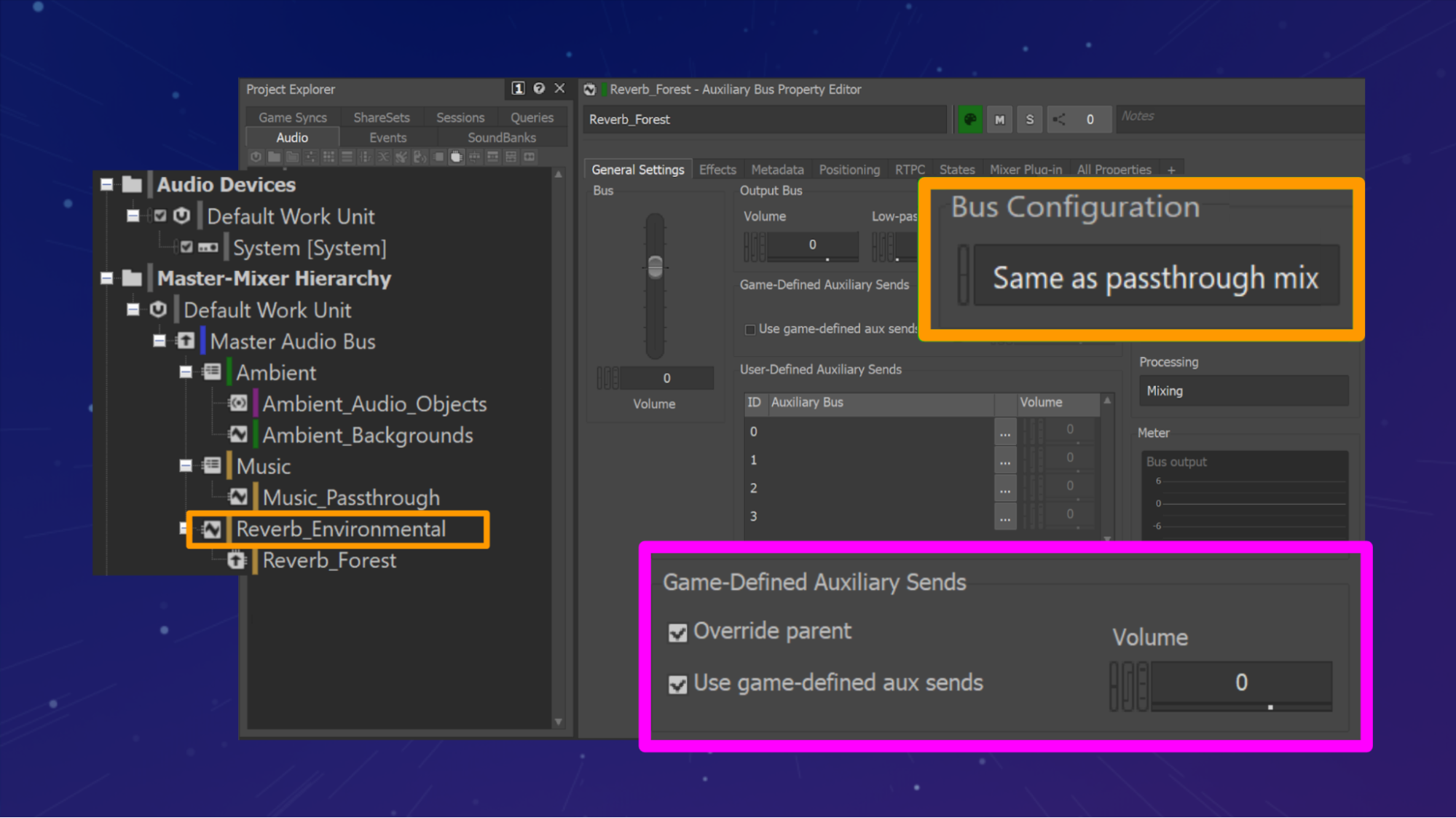
Configuration du bus « Reverb_Environmental » avec le paramètre « Same as passthrough mix » du Bus Configuration dans Wwise.
Cet exemple utilise le paramètre « Same as passthrough mix » du Bus Configuration pour le bus auxiliaire « Reverb_Forest » et hérite de la configuration de canaux définie par le point de terminaison du périphérique audio. Les sons routés vers le bus auxiliaire « Reverb_Forest » produiront un mixage qui permet de contourner le format binaural au niveau du point de terminaison. L'utilisation du Passthrough Mix permet de préserver l'effet de réverbération sans traitement supplémentaire de la part de la fonction 3D Audio, conservant ainsi la représentation fréquentielle d’origine sans effet de filtre supplémentaire.
Réverbération : Main Mix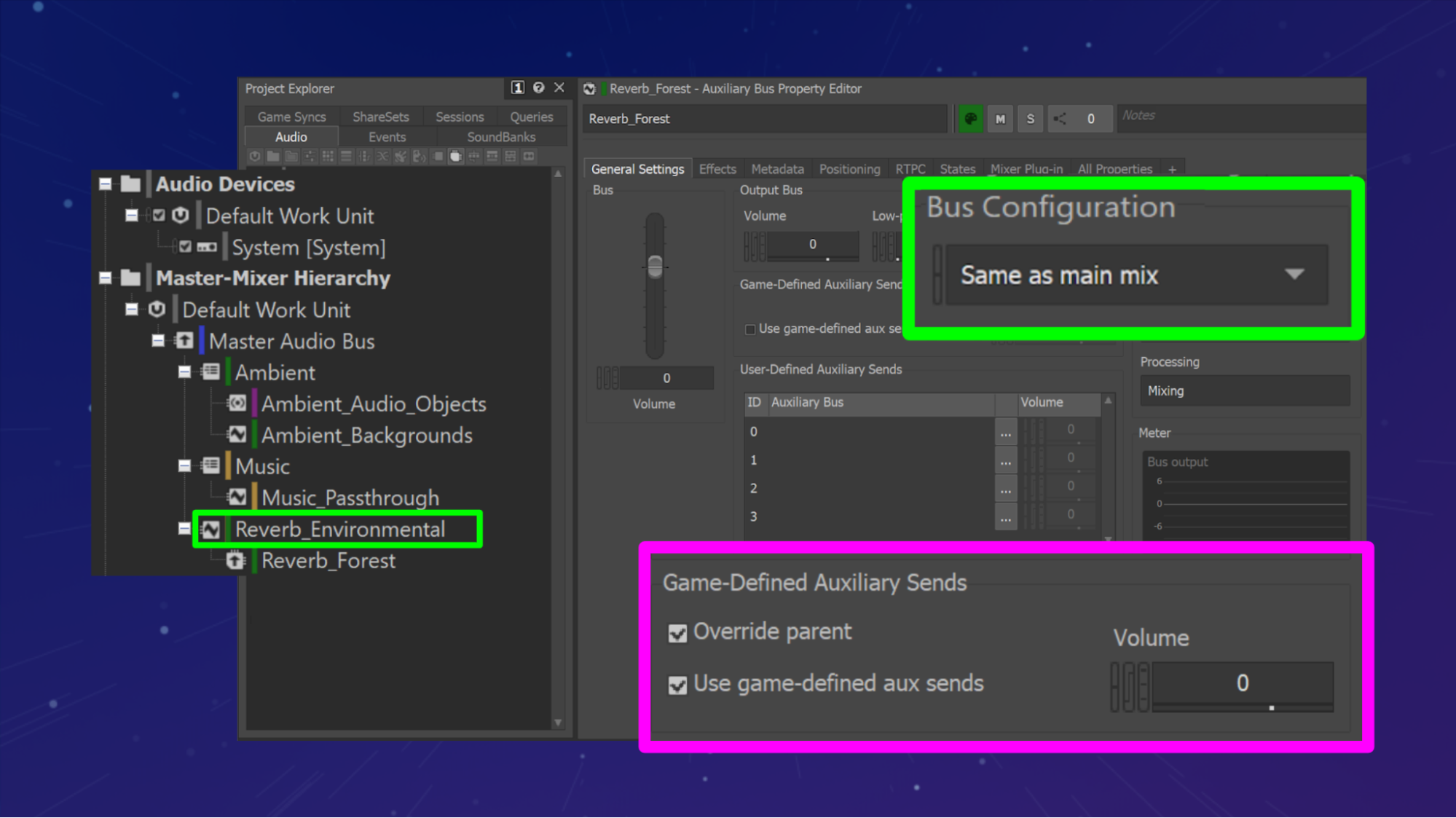
Configuration du bus « Reverb_Environmental » avec le paramètre « Same as main mix » du Bus Configuration dans Wwise.
Il est également possible d'utiliser le paramètre « Same as main mix » du Bus Configuration pour le bus auxiliaire « Reverb_Forest », de manière à ce que la configuration de canaux du Main Mix soit héritée du périphérique audio. Les sons acheminés vers le bus auxiliaire « Reverb_Forest » produiront un mixage pouvant être traité à l'aide de la technologie binaurale au niveau du point de terminaison. L'utilisation du Main Mix pour la réverbération permet un traitement audio supplémentaire par un point de terminaison dont la fonction 3D Audio est activée et autorisée dans les paramètres du périphérique audio. Cela peut être intéressant lorsque la réverbération est destinée à être spatialisée et qu'elle peut bénéficier d'un traitement binaural.
Métadonnées personnalisées : « Wwise System Output Settings »
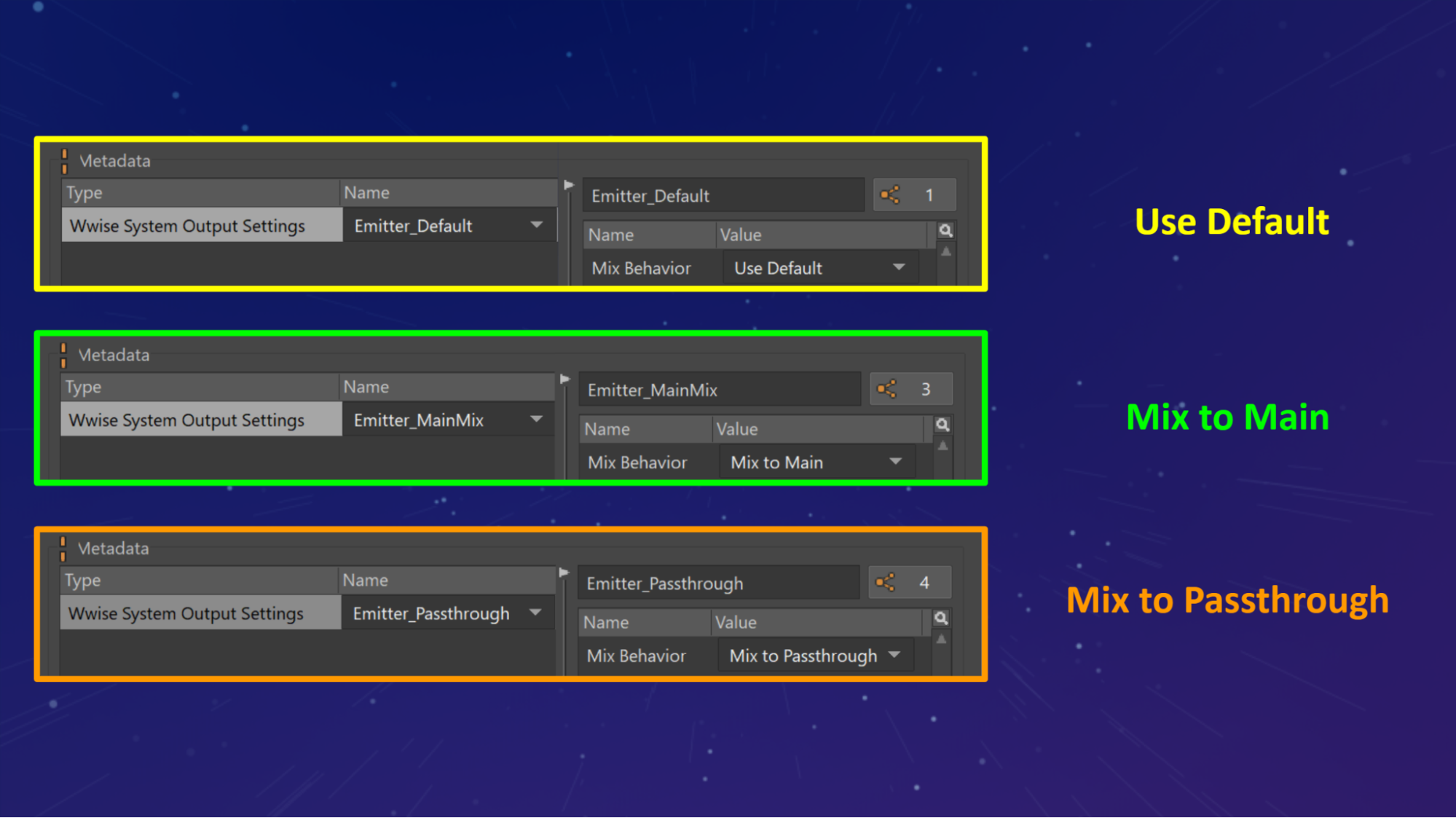
Métadonnées personnalisées pour les paramètres de sortie « Wwise System Output Settings ».
Un nouveau flux de travail est désormais disponible dans la fenêtre Property Editor pour la création de métadonnées qui peuvent être associées aux sons lors de leur passage dans le pipeline de Wwise. Le premier type de métadonnée disponible qui peut être spécifié est lié aux paramètres de sortie du système Wwise (« Wwise System Output Settings »). Pour tout Wwise Object situé dans l’Actor-Mixer Hierarchy ou le Master-Mixer Hierarchy, une propriété de mixage explicite peut être définie dans les métadonnées d'un son, aussi bien en tant que Custom ou que ShareSet. Cela signifie que les sons routés vers l’un des bus audio situé dans le Master-Mixer Hierarchy et ayant un paramètre Bus Configuration particulier, peuvent, à la place, hériter de la configuration du Main Mix ou du Passthrough Mix du périphérique audio. Cette flexibilité permet d'organiser les sons en fonction de leur type tout en conservant la possibilité de router des sons spécifiques ou des groupes de sons pour qu'ils héritent d'une configuration de mixage différente de celle configurée sur le bus audio.
Routing hiérarchique de Wwise
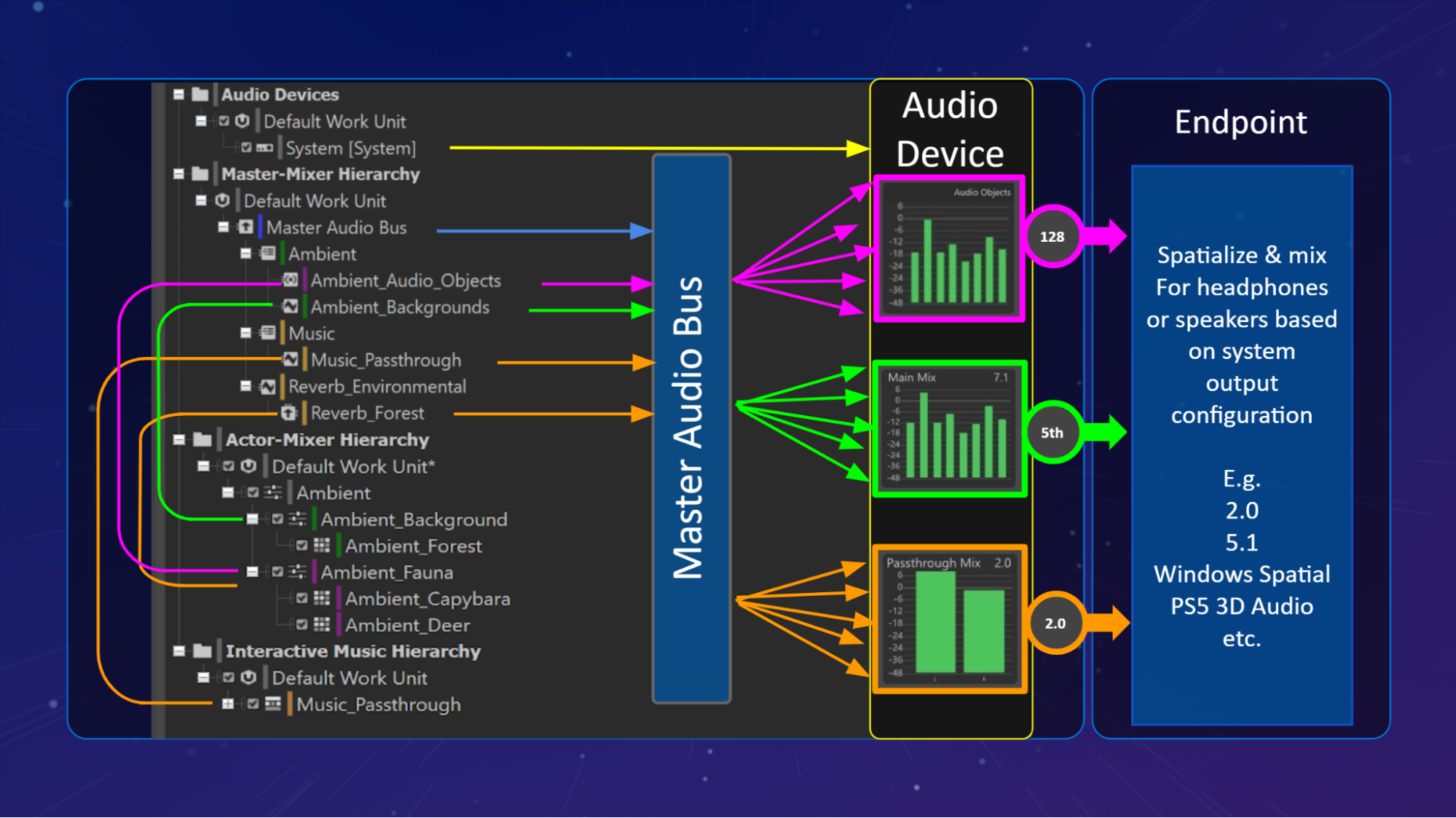
Aperçu du routing dans la hiérarchie de Wwise pour écouteurs.
Pour mieux comprendre le routing des sons à travers l'Actor-Mixer, le Master-Mixer et les Audio Devices, les hiérarchies ont été arrangées de manière à représenter le flux du signal de bas en haut lorsque le son circule dans Wwise, vers un point de terminaison ayant la fonction « Audio Object » activée.
Routing de la hiérarchie de Wwise - Objets Audio
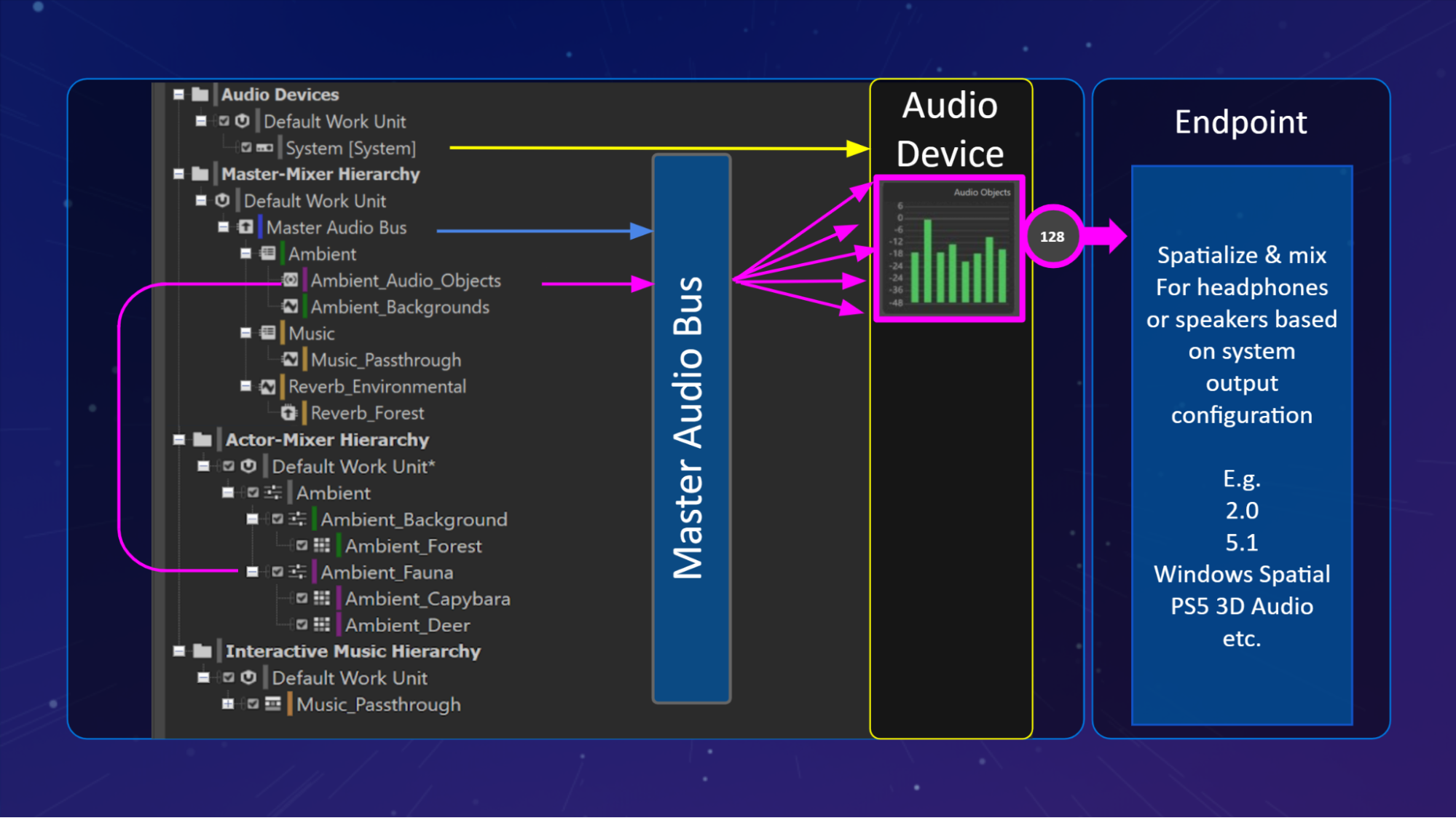
Aperçu du routing dans la hiérarchie de Wwise avec des Objets Audio.
L’Actor-Mixer « Ambient_Fauna » est routé vers le bus audio « Ambient_Audio_Objects » où le paramètre de Bus Configuration a été réglé sur « Audio Objects » afin d’être dirigé par le périphérique audio sous la forme d'Objets Audio, avec leurs métadonnées, vers un point de terminaison ayant la fonction 3D Audio activée. Une fois que les Objets Audio ont été reçus, leurs positions seront combinées à la configuration de sortie, et la décision sera prise de les traiter ou non de manière binaurale pour une écoute au casque.
Routing hiérarchique de Wwise - Main Mix
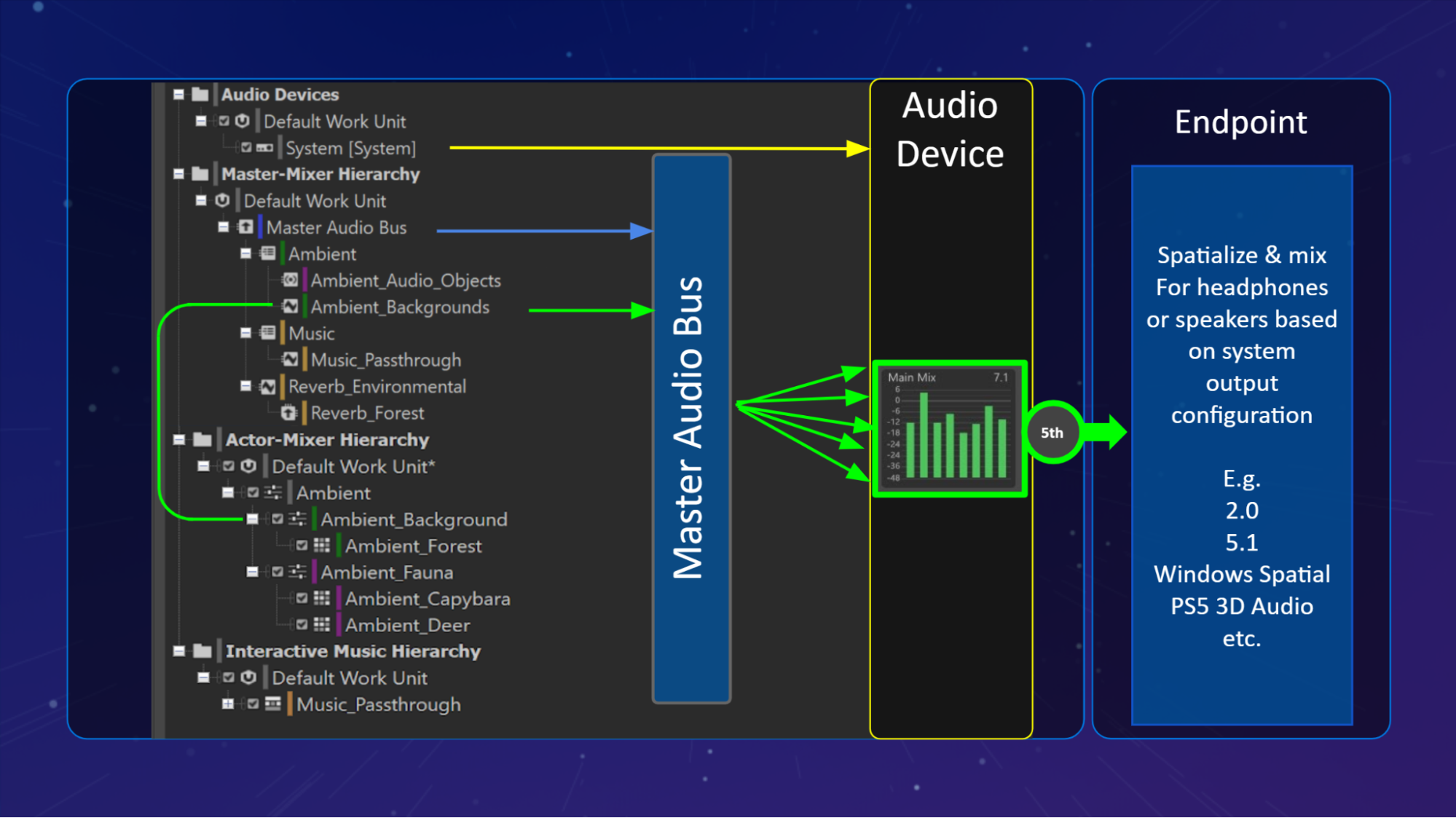
Aperçu du routing dans la hiérarchie de Wwise avec le Main Mix.
L’Actor-Mixer « Ambient_Background » est routé vers le bus audio « Ambient_Backgrounds » où le paramètre de Bus Configuration a été réglé sur « Same as main mix » afin d’être dirigé par le périphérique audio, où les propriétés définies pour les configurations Main Mix Headphone et Main Mix Speaker sont appliquées, vers le point de terminaison. Le Main Mix va produire un mixage pouvant être traité à l'aide de la technologie binaurale et, au point de terminaison, il sera décidé si la configuration de canaux doit être virtualisée et traitée de manière binaurale pour une écoute sur des écouteurs, en fonction de la disponibilité et de l'activation de la fonction 3D Audio.
Routing hiérarchique de Wwise - Passthrough Mix
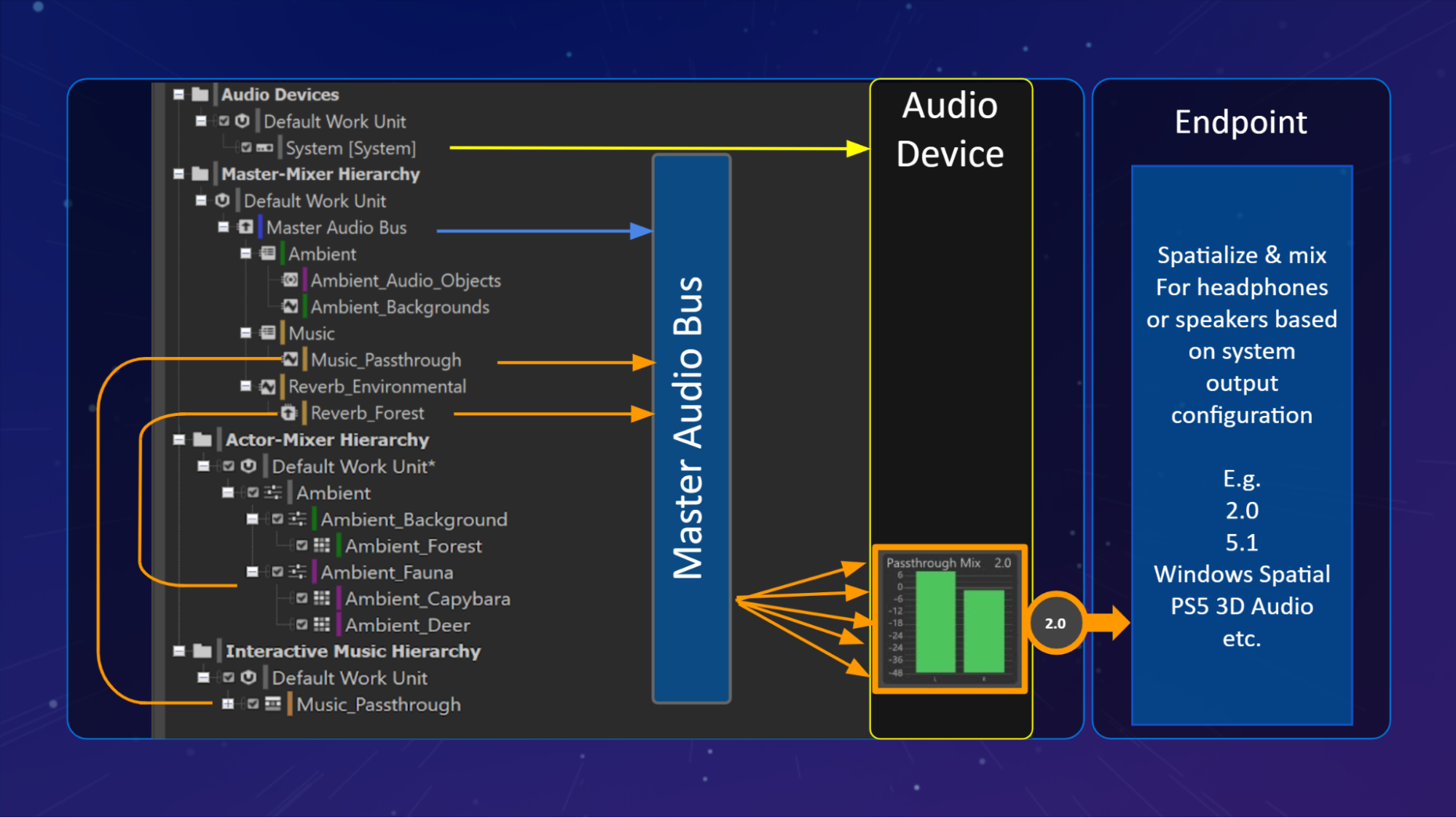
Aperçu du routing dans la hiérarchie Wwise avec le Passthrough Mix.
Le Music Playlist Container « Music_Passthrough », situé dans l'Interactive Music Hierarchy, est routé vers le bus audio « Music_Passthrough », dont le paramètre de Bus Configuration a été réglé sur « Same as passthrough mix », afin d'être dirigé par le périphérique audio vers le point de terminaison en produisant un mixage capable de contourner le mode binaural.
L'Actor-Mixer « Ambient_Fauna » utilise un envoi de type Game Defined Auxiliary Send vers un bus auxiliaire défini par le jeu et appelé « Reverb_Forest », où les sons seront traités à l'aide d'un effet de réverbération et dirigés par le périphérique audio vers point de terminaison en produisant un mixage capable de contourner le mode binaural.
Conclusion
Avec l'arrivée de Wwise 2021.1, la possibilité de créer des points de terminaisons spatialisés a atteint un niveau d'accessibilité qui encourage l'expérimentation à l’aide de ce nouveau format d'audio interactif. Dans la première partie de cette série, nous avons discuté de la technologie sous-jacente et des raisons de son adoption ; la deuxième partie traite des procédés de création dans Wwise pour permettre la meilleure représentation spatiale ; et dans la troisième partie nous examinerons certaines manières que les utilisateurs de Wwise ont déjà utilisées pour exploiter cette technologie de façon créative dans des expériences incroyables. Entre-temps, téléchargez la dernière version de Wwise via le Wwise Launcher et commencez à explorer les possibilités de création offertes par les Objets Audio.
Voici 9 étapes simples pour profiler les objets audio dans Wwise pour vous aider à démarrer.


Commentaires